Als monday.com-Administrator tragen Sie eine Menge Verantwortung. Sie müssen Ihr Team und andere Benutzer verwalten und sich um die Kontosicherheit, die Abrechnung und eine ganze Reihe anderer Angelegenheiten kümmern. Wenn monday.com Ihren Anforderungen jedoch nicht vollständig entspricht, wissen Sie dann, wie Sie Ihr Konto löschen können?

In diesem Artikel besprechen wir, wie man ein Konto bei Monday auf verschiedenen Geräten löscht, und stellen einige nützliche Informationen zu Rückerstattungen und Datenaufbewahrung bereit.
So löschen Sie ein Konto auf einem PC
Bitte beachten Sie, dass nur der Administrator ein Konto löschen kann. Ihre Teammitglieder werden dazu nicht in der Lage sein. Glücklicherweise lässt sich das relativ einfach bewerkstelligen. Um ein Konto auf einem PC zu löschen, führen Sie die folgenden Schritte aus:
- Melden Sie sich bei Ihrem monday.com-Konto an Hier.
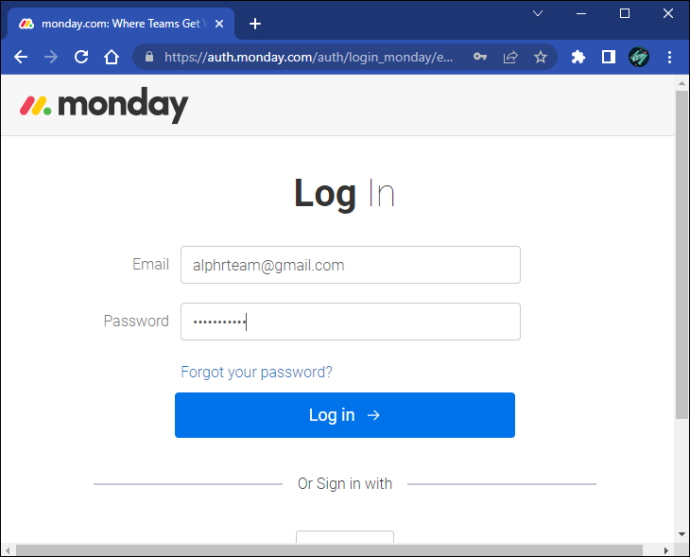
- Klicken Sie auf Ihr Profilbild.
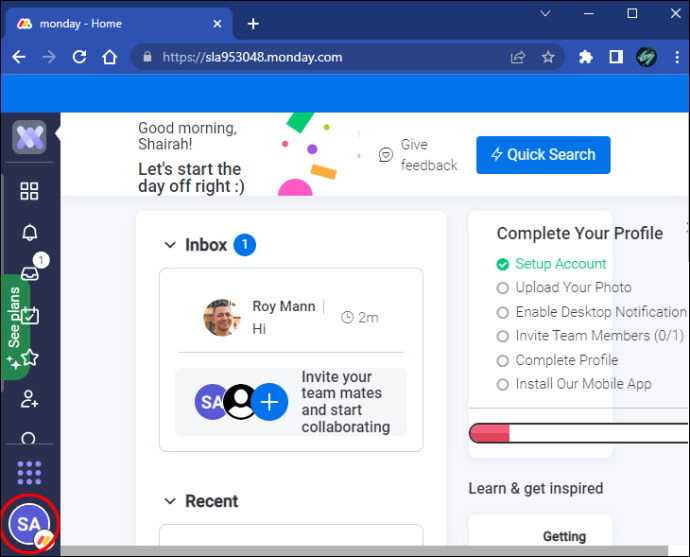
- Wählen Sie „Admin“ aus dem Menü auf der linken Seite des Bildschirms.
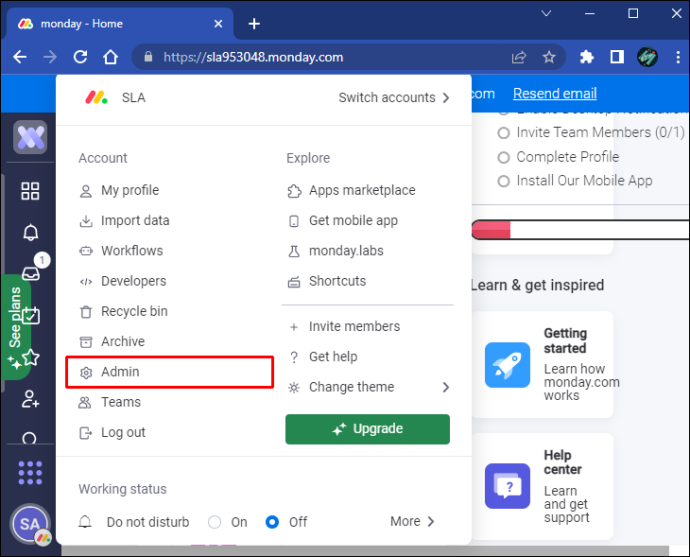
- Wählen Sie im Menü „Abrechnung“ aus.
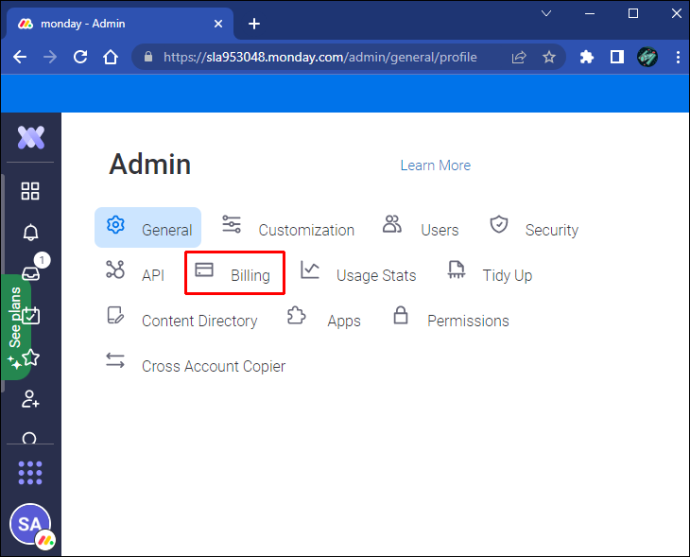
- Tippen Sie unten rechts auf dem Bildschirm auf „Mein Konto kündigen“.
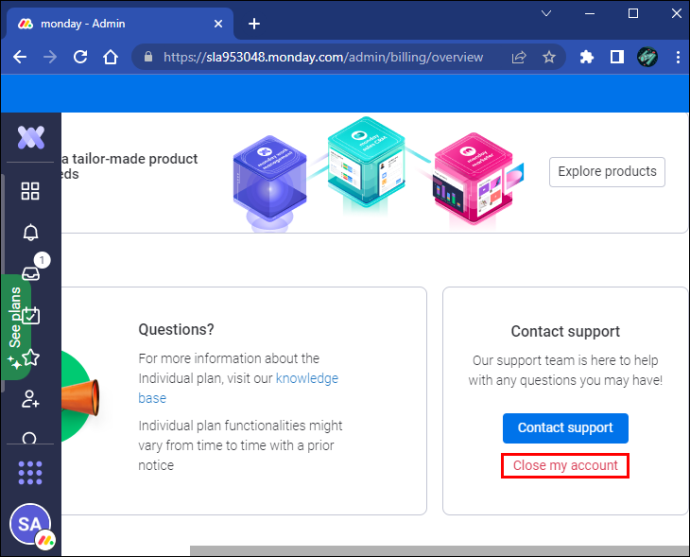
- Wählen Sie im Popup-Fenster den Grund für die Kündigung Ihres Kontos aus.
- Klicken Sie auf „Konto kündigen“.
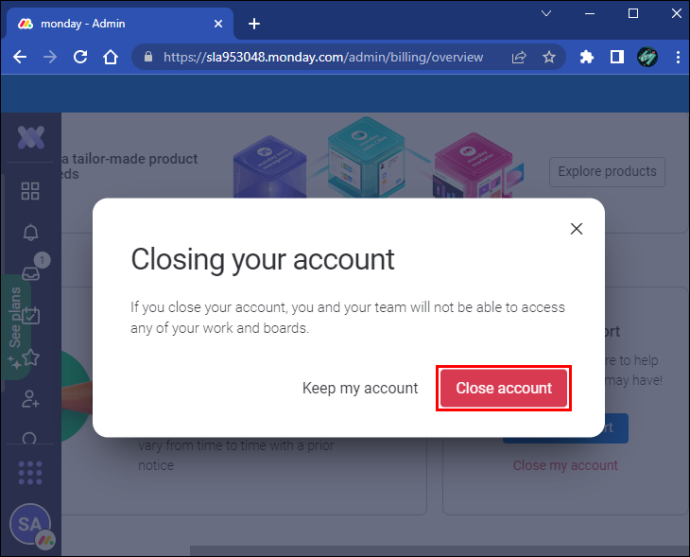
- Sie haben nun die Möglichkeit, Ihr Konto für 14, 30, 60 oder 90 Tage zu sperren. Wenn Sie dennoch kündigen möchten, wählen Sie „Ich möchte immer noch kündigen“.
- Um Ihr Konto zu löschen, klicken Sie auf „Planverlängerung abbrechen“.
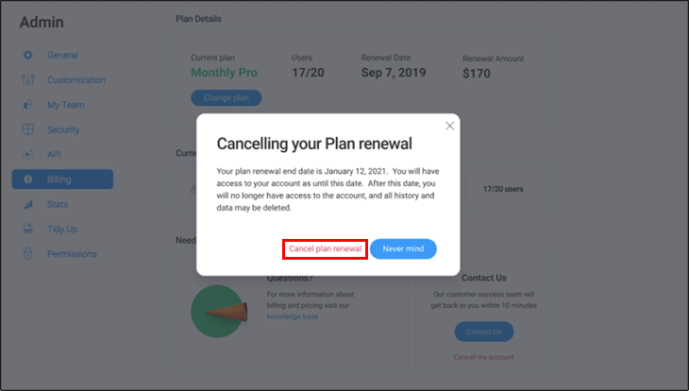
Sie haben Ihr monday.com-Konto nun erfolgreich auf Ihrem PC gelöscht.
So löschen Sie ein Konto auf einem Mac
Sie müssen der Administrator sein, um Ihr Montagskonto zu löschen. Ihre Teammitglieder werden dazu nicht in der Lage sein. Gehen Sie wie folgt vor, um ein Konto auf einem Mac zu löschen:
- Melden Sie sich bei Ihrem monday.com-Konto an Hier.
- Tippen Sie auf Ihr Profilbild.
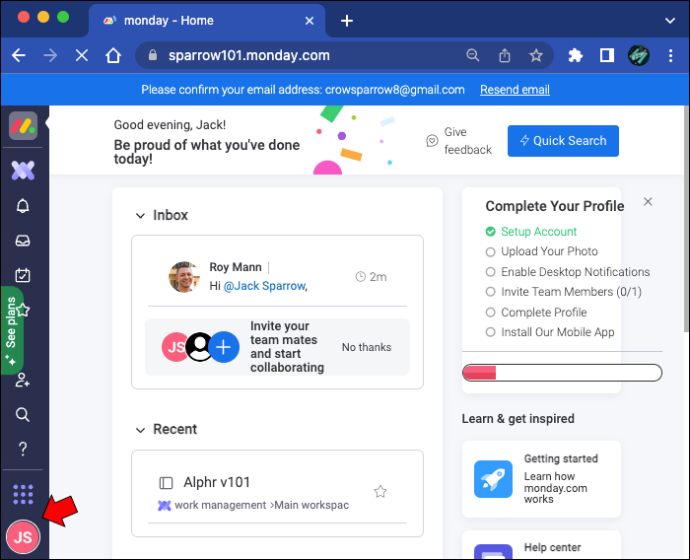
- Wählen Sie im Menü „Admin“ aus.
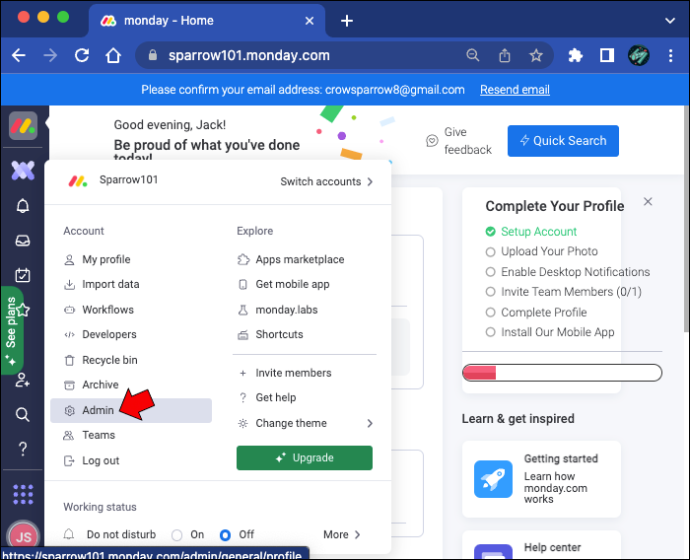
- Wählen Sie „Abrechnung“ aus dem Menü auf der linken Seite des Bildschirms.
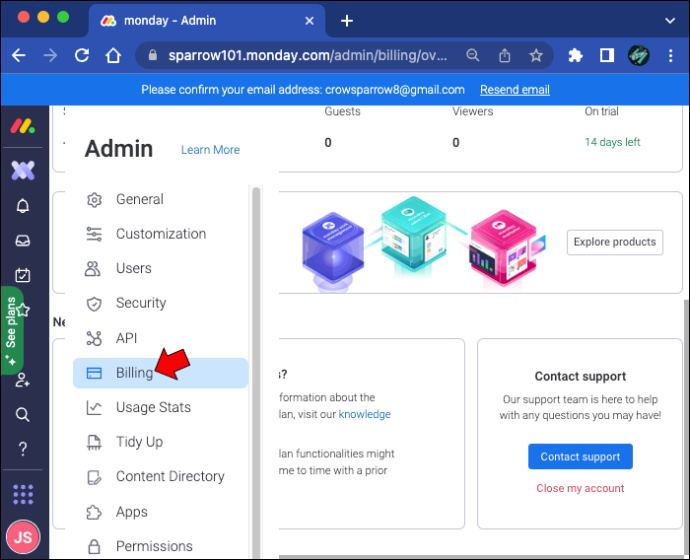
- Tippen Sie unten rechts auf dem Bildschirm auf „Mein Konto schließen“.
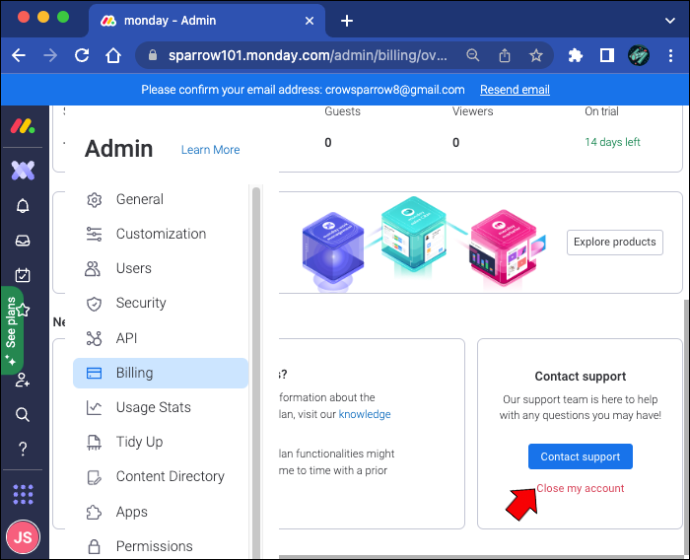
- Wählen Sie im Popup-Fenster den Grund für die Kündigung Ihres Kontos aus.
- Klicken Sie auf „Konto schließen“.
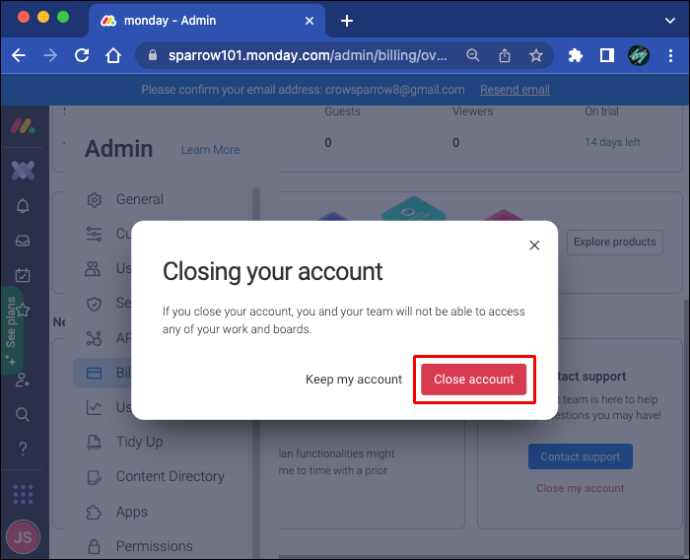
- Sie haben nun die Möglichkeit, Ihr Konto für 14, 30, 60 oder 90 Tage zu sperren. Wenn Sie dennoch kündigen möchten, wählen Sie „Ich möchte immer noch kündigen“.
- Um Ihr Konto zu löschen, klicken Sie auf „Planverlängerung abbrechen“.
Ihr Monday-Konto wurde nun gelöscht.
So löschen Sie ein Konto auf einem iPhone
Das Löschen Ihres Monday-Kontos auf einem iPhone muss vom Administrator durchgeführt werden. Teammitglieder haben dazu keinen Zugriff. Um ein Konto auf einem iPhone zu löschen, verwenden Sie die unten beschriebene Methode:
- Melden Sie sich bei Ihrem monday.com-Konto an Hier.
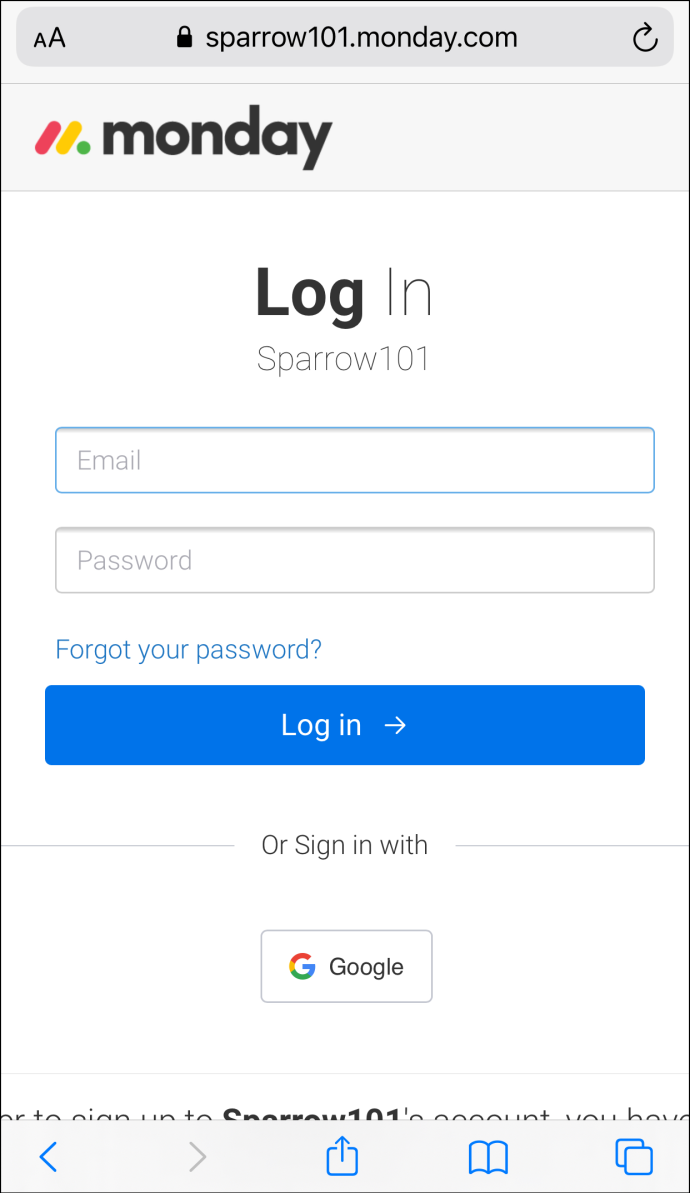
- Klicken Sie auf Ihr Profilbild.
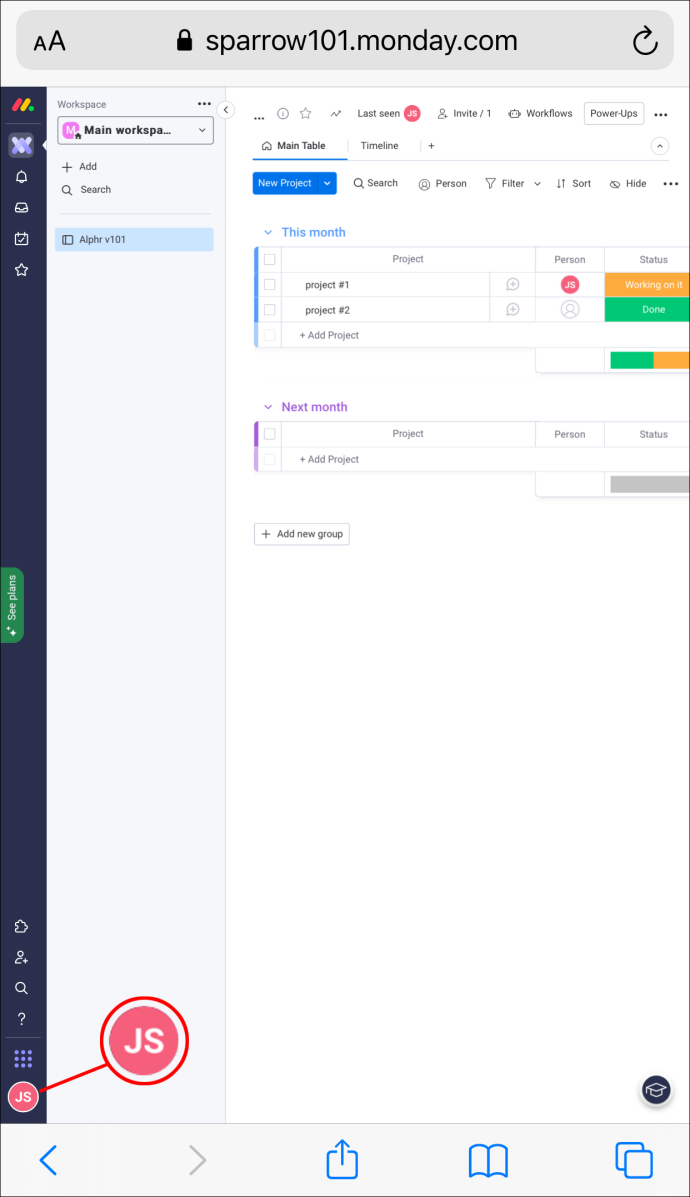
- Navigieren Sie im Menü auf der linken Seite des Bildschirms zu „Admin“.
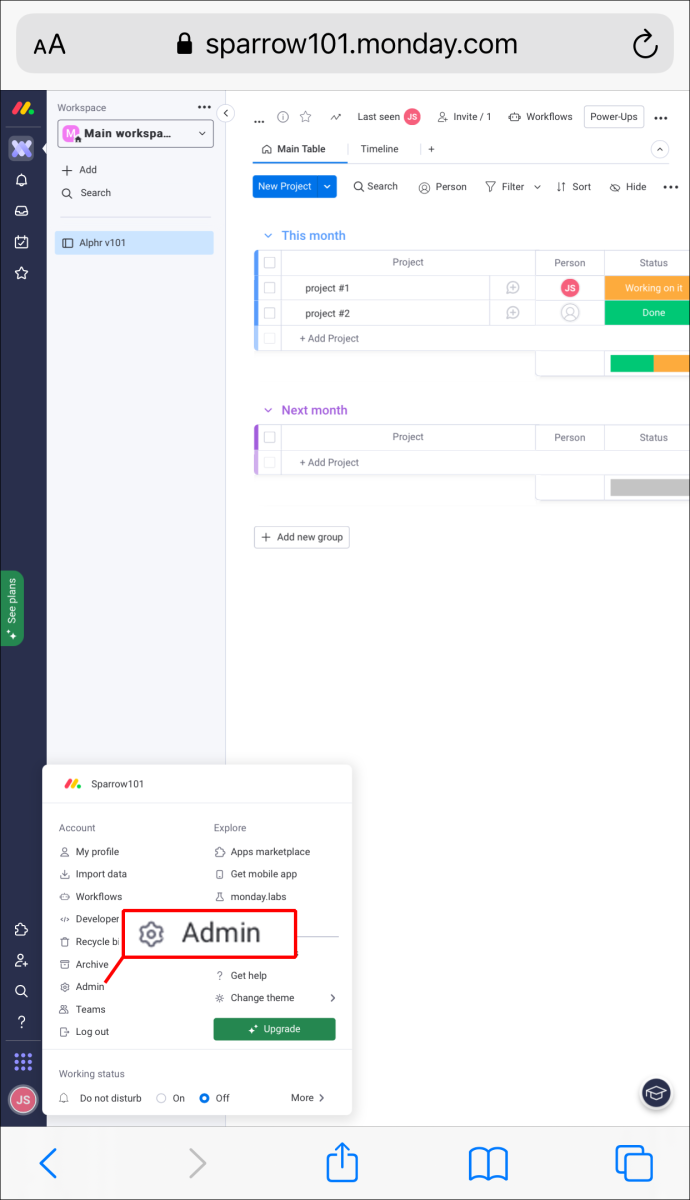
- Wählen Sie im Menü „Abrechnung“ aus.
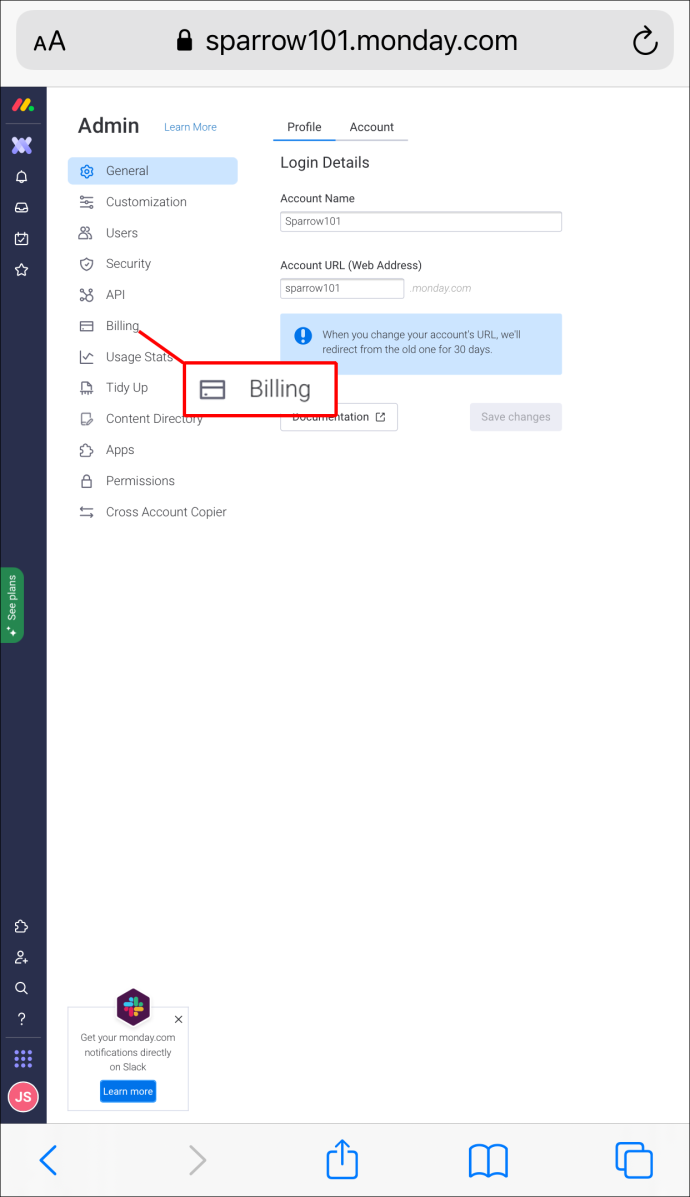
- Tippen Sie unten rechts auf dem Bildschirm auf „Mein Konto schließen“.
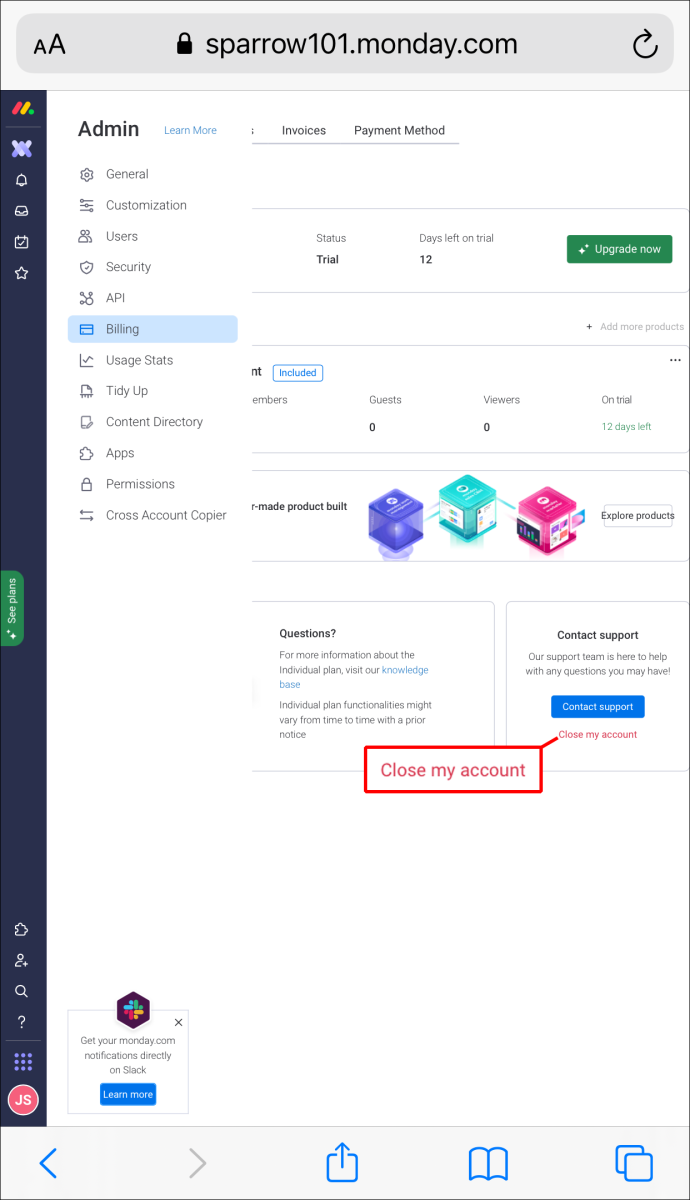
- Wählen Sie im Popup-Fenster den Grund für die Kündigung Ihres Kontos aus.
- Wählen Sie als Nächstes „Konto schließen“.
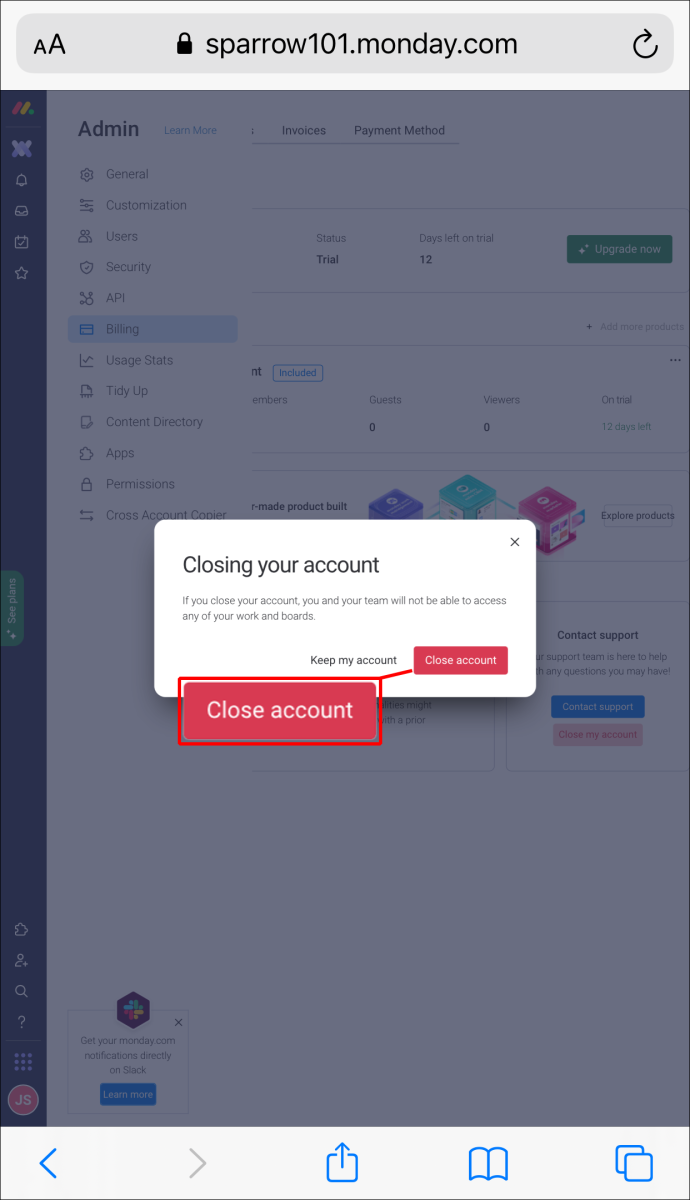
- Sie haben nun die Möglichkeit, Ihr Konto für 14, 30, 60 oder 90 Tage zu sperren. Wenn Sie dennoch kündigen möchten, wählen Sie „Ich möchte immer noch kündigen“.
- Um Ihr Konto zu löschen, klicken Sie auf „Planverlängerung abbrechen“.
So löschen Sie ein Konto auf einem Android
Der Administrator des Montagskontos muss derjenige sein, der das Konto löscht. Ihre Teammitglieder sind dazu nicht in der Lage. Dies kann jedoch vom Administrator in wenigen einfachen Schritten erledigt werden.
- Melden Sie sich bei Ihrem monday.com-Konto an Hier.
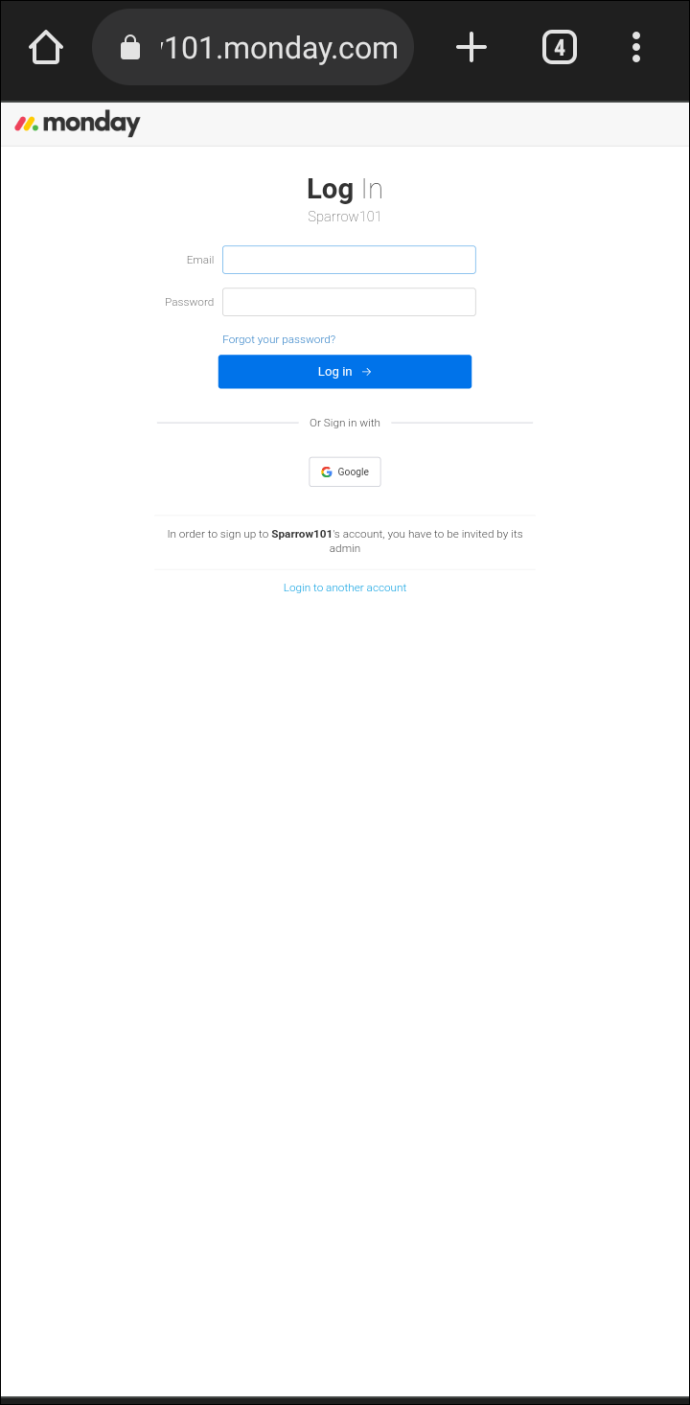
- Klicken Sie auf Ihr Profilbild.
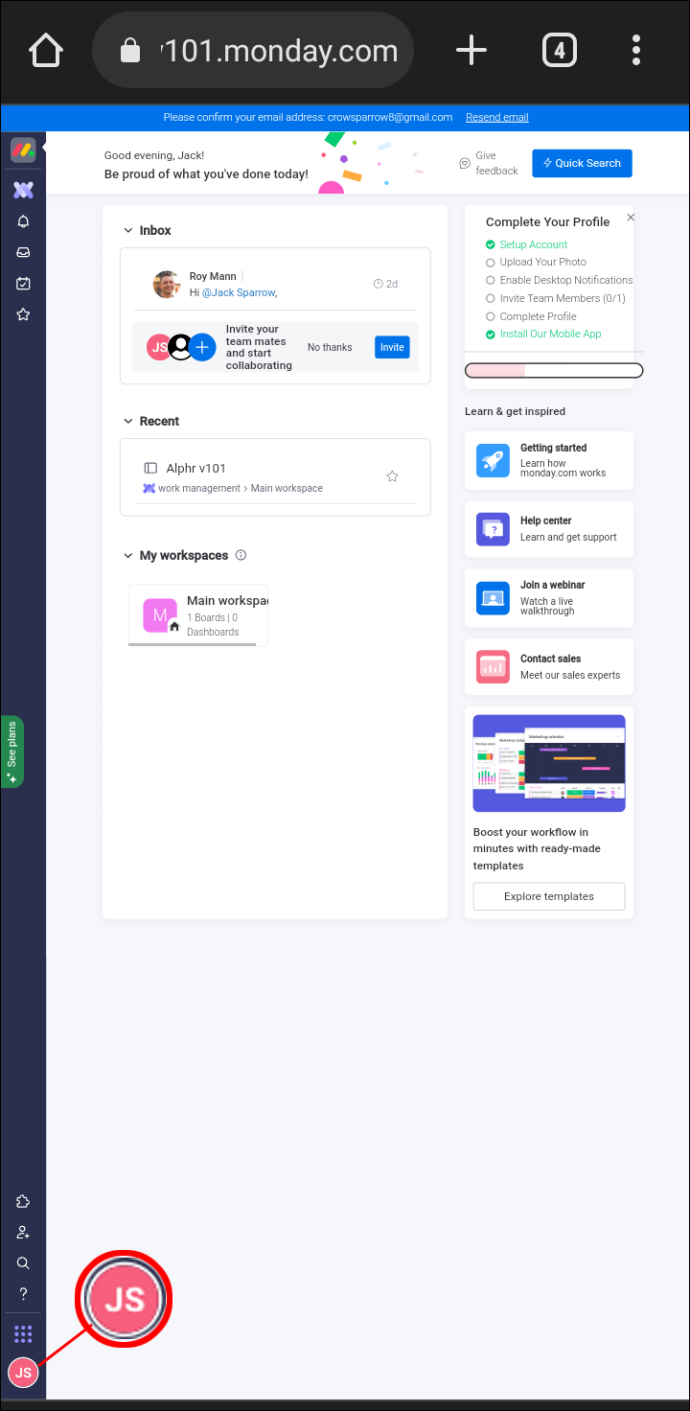
- Wählen Sie „Admin“ aus dem Menü auf der linken Seite des Bildschirms.
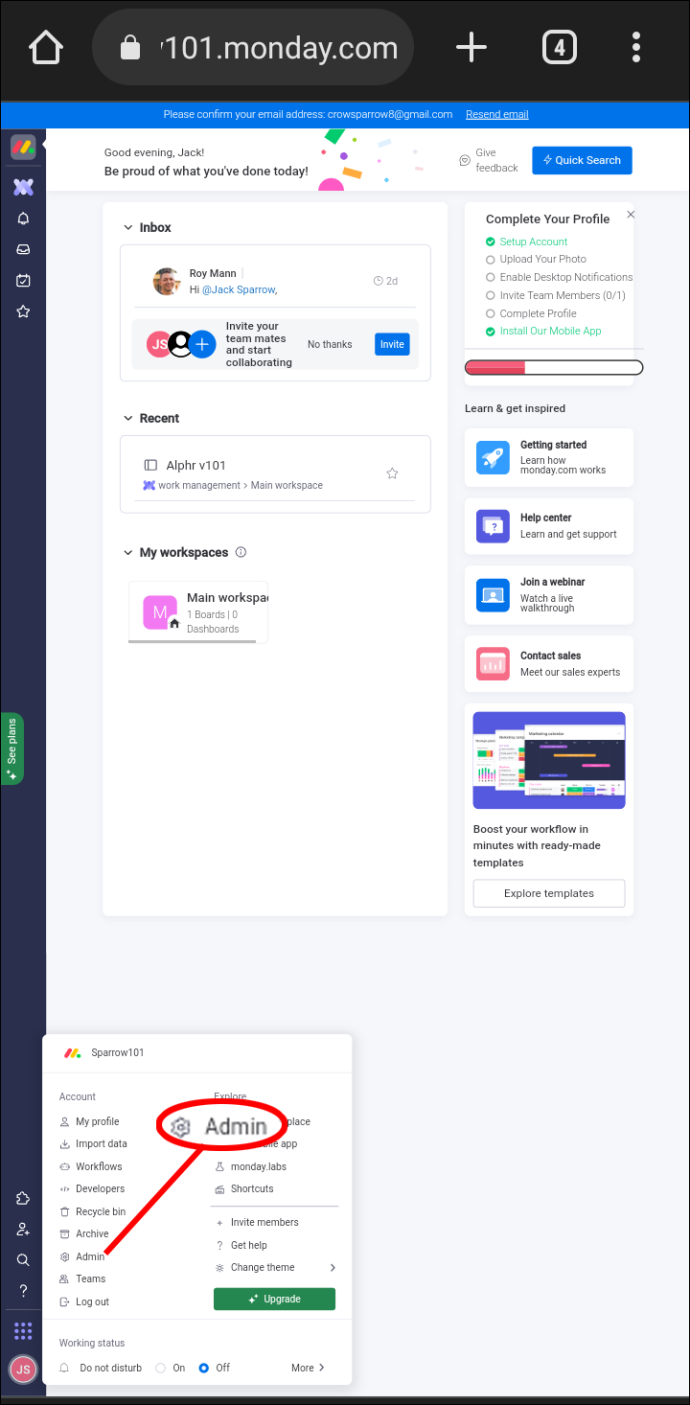
- Wählen Sie im Menü „Abrechnung“ aus.
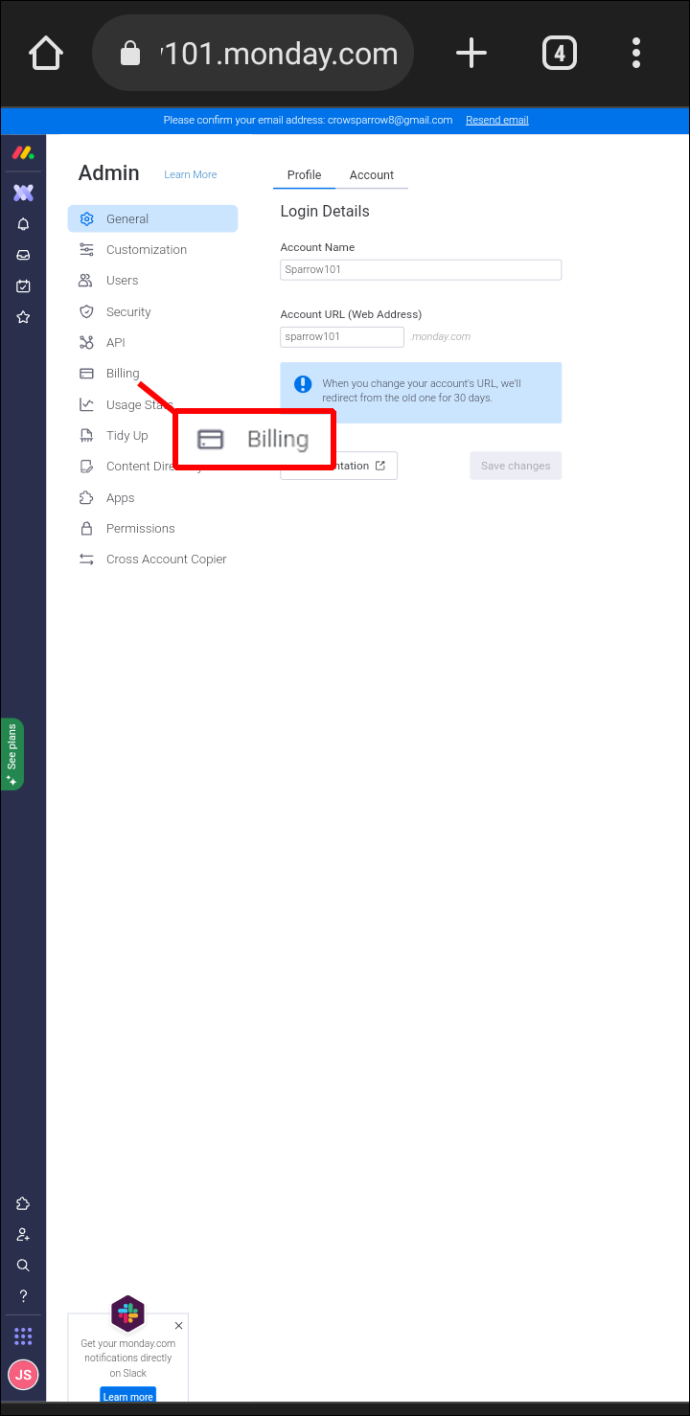
- Tippen Sie unten rechts auf dem Bildschirm auf „Mein Konto schließen“.
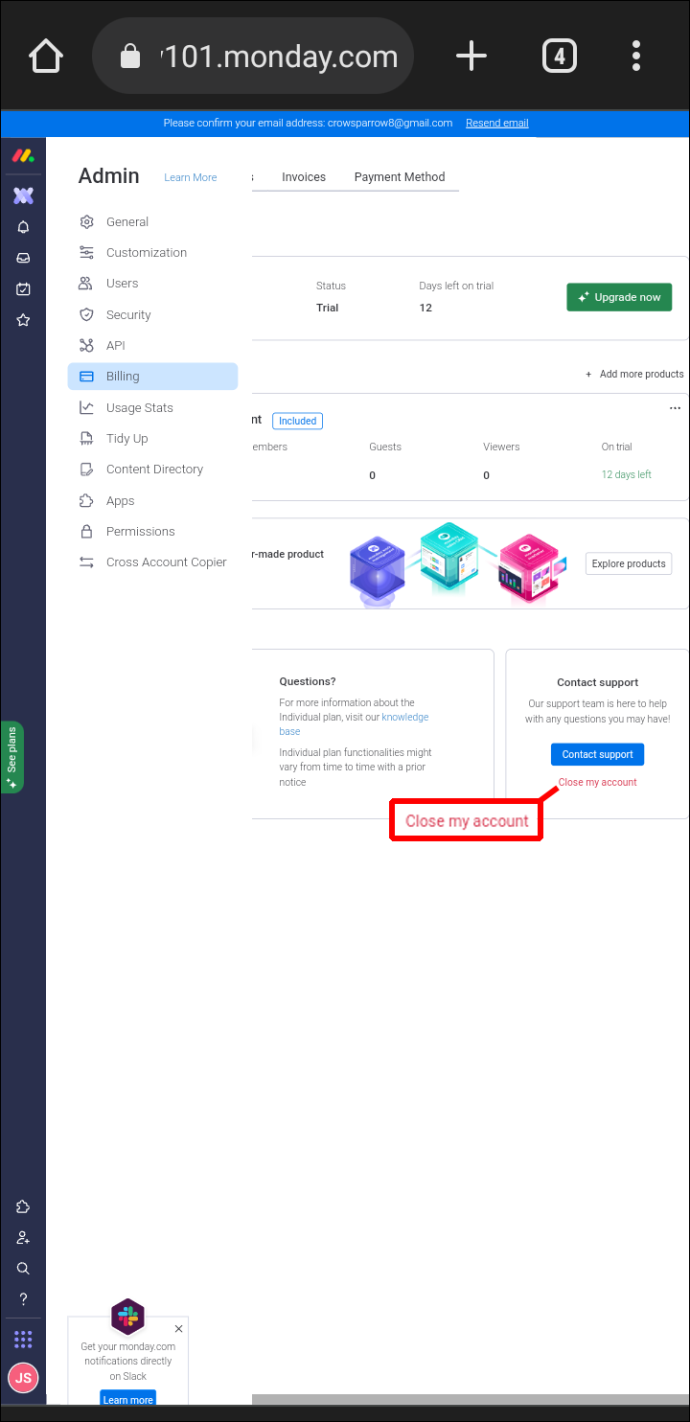
- Wählen Sie im Popup-Fenster den Grund für die Kündigung Ihres Kontos aus.
- Klicken Sie auf „Konto schließen“.
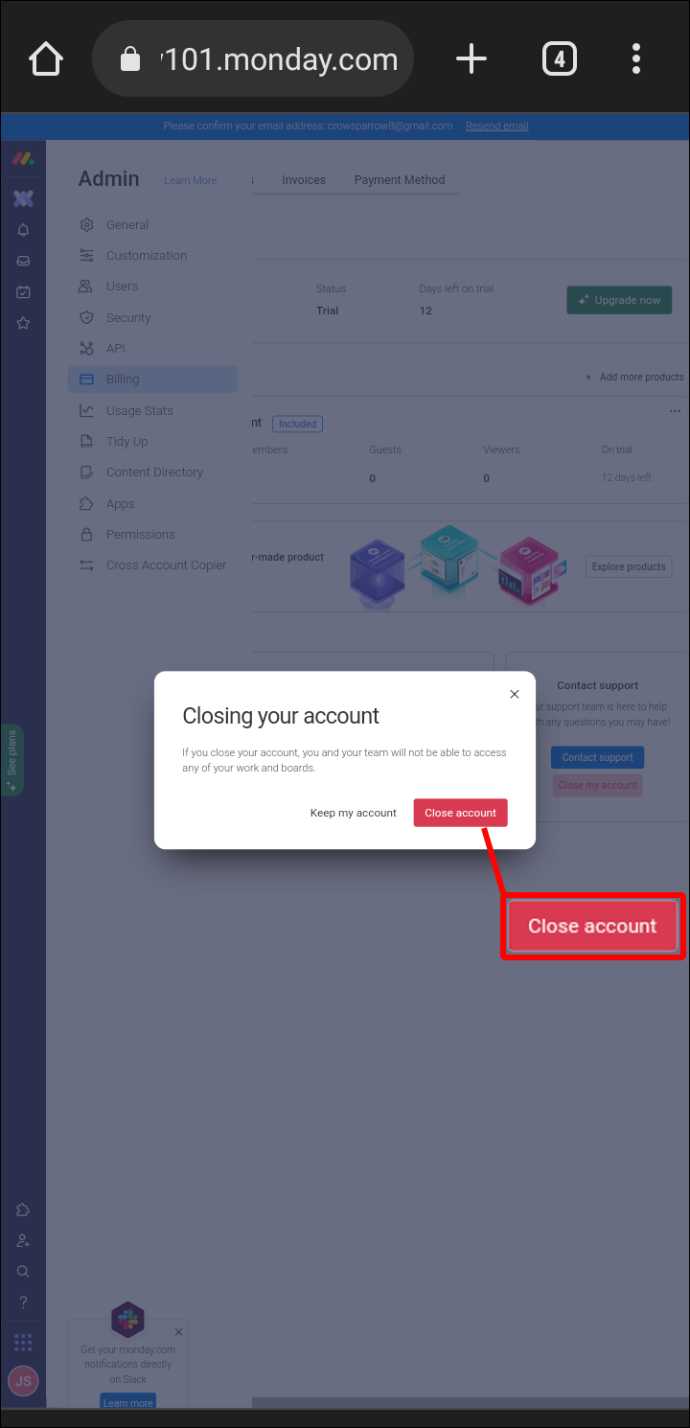
- Sie haben nun die Möglichkeit, Ihr Konto für 14, 30, 60 oder 90 Tage zu sperren. Wenn Sie dennoch kündigen möchten, wählen Sie „Ich möchte immer noch kündigen“.
- Um Ihr Konto zu löschen, klicken Sie auf „Planverlängerung abbrechen“.
Zusätzliche FAQs
Was passiert mit meinen Daten, wenn ich mein Konto lösche?
Sobald Ihr Konto gelöscht wurde, behält monday.com Ihre Daten und sie bleiben verfügbar, wenn Sie sich entscheiden, Ihr Konto in Zukunft erneut zu eröffnen. Da monday.com Ihre Daten jedoch jederzeit löschen kann, besteht keine Garantie dafür, dass Ihre Daten gespeichert werden.
Ich möchte mein Konto kündigen, aber meine Daten nicht verlieren. Gibt es eine Möglichkeit, es zu speichern?
Ja, Sie können Ihre Daten speichern, indem Sie sie in eine ZIP-Datei exportieren. Befolgen Sie dazu diese Anweisungen.
1. Klicken Sie auf Ihr Profilfoto und wählen Sie „Admin“.
2. Wählen Sie „Allgemein“ aus dem Menü auf der rechten Seite und tippen Sie oben auf dem Bildschirm auf die Registerkarte „Konto“.
3. Tippen Sie unten auf dem Bildschirm auf die Schaltfläche „Exportieren“.
4. Sobald Sie auf diese Schaltfläche geklickt haben, erhalten Sie eine Meldung, dass der Export ausgeführt wird.
5. Sobald Ihre Daten erfasst wurden, erhalten Sie eine E-Mail mit einem Download-Link.
Bitte beachten Sie, dass der Exportvorgang je nach Datenumfang mehrere Stunden dauern kann.
So beschriften Sie Spalten in Google Sheets
Was bedeutet es, mein Konto einzufrieren?
Durch das Einfrieren Ihres Kontos wird der Timer Ihres Abonnements gestoppt, aber Sie haben in diesem Zeitraum keinen Zugriff auf Ihre Daten. Dies ist nützlich, wenn Sie monday.com in den nächsten 14 bis 90 Tagen nicht nutzen. Bitte beachten Sie, dass das Einfrieren Ihres Kontos nicht dasselbe ist wie das Löschen Ihres Kontos. Das Einfrieren stoppt lediglich den Abonnement-Timer und ist kein Ersatz für die Kündigung Ihres Kontos.
Ich habe ein kostenpflichtiges Abonnement, möchte aber mein Konto löschen. Erhalte ich eine Rückerstattung?
Das hängt davon ab, wie lange es her ist, dass Sie Ihr Abonnement bezahlt haben. Wenn Ihr kostenpflichtiges Abonnement vor weniger als 30 Tagen begonnen hat, haben Sie Anspruch auf eine anteilige Rückerstattung. Es ist nicht erforderlich, eine Rückerstattung zu beantragen. Diese erfolgt automatisch, sobald Sie Ihr Konto löschen. Die Rückerstattung wird etwa 7–10 Tage später auf Ihrer Kreditkarte angezeigt. Für diejenigen, deren kostenpflichtiges Konto älter als 30 Tage ist, bietet monday.com keine anteilige Rückerstattung an. Sie haben jedoch bis zum Ende Ihres Abrechnungszeitraums Zugriff auf Ihr Konto.
Ich habe mein Konto gekündigt. Werde ich weiterhin E-Mails von monday.com erhalten?
Sobald Sie Ihr Konto gekündigt haben, sollten Sie keine E-Mails mehr erhalten. Sollte sich jedoch aus irgendeinem Grund jemand durchschleichen und Sie unerwünschte E-Mails erhalten, können Sie einfach auf die Schaltfläche „Abbestellen“ unten in der E-Mail klicken.
Ich habe andere Fragen. Wie kann ich monday.com kontaktieren?
Wenn Sie weitere Unterstützung bei der Kündigung Ihres Kontos benötigen, können Sie sich direkt an monday.com wenden, indem Sie eine Anfrage einreichen Hier .
Das Löschen eines Monday-Kontos ist ein Kinderspiel
Das Löschen Ihres monday.com-Kontos auf jedem von Ihnen verwendeten Gerät ist schnell und unkompliziert. Abhängig davon, wie lange Sie bereits ein Konto haben, haben Sie möglicherweise sogar Anspruch auf eine anteilige Rückerstattung. Wenn Sie sich zu einem späteren Zeitpunkt dazu entschließen, ein Konto erneut zu eröffnen, hat monday.com möglicherweise sogar Ihre Daten gespeichert.
Mussten Sie Ihr Monday-Konto löschen? Haben Sie die in diesem Artikel beschriebenen Methoden verwendet? Lassen Sie es uns im Kommentarbereich unten wissen.









